1. Вступление
В рамках этой статьи рассмотрим подробную установку средства виртуализации Oracle VM VirtualBox (далее просто VirtualBox) и создания виртуальной машины под управлением Ubuntu 18.04 Server.
Почему будем использовать именно VirtualBox?
Причин несколько:
1) Он прост в установке на любую операционную систему (Windows, MacOS, Linux);
2) Имеет обширное комьюнити пользователей, а значит — можно найти ответ на любой вопрос;
3) Поддерживает создание множества виртуальных машин под разными ОС (Windows, FreeBSD, Ubuntu, CentOS, RedHat и др.);
4) Создание отдельных виртуальных сетей между виртуальными машинами;
5) Cоздание и восстановление снимков системы (снапшотов) и довольно обширную интеграцию с ОС хоста;
6) Бесплатный;
Зачем это нужно?
1) Для обучения;
2) Для тестирования каких-то программ, сборки пакетов под определённую конфигурацию системы;
3) Для решения задач «домашнего сервера» при наличии мощной машины хоста;
Установка настройка VirtualBox
Версии ПО используемые для установки в данном руководстве:
— Windows 10, версии 1903;
— VirtualBox 6.1;
— Ubuntu 18.04 Server LTS;
2. Подготовка
2.1 Скачивание, установка и настройка Oracle VM VirtualBox
Скачать VirtualBox можно с официального сайта — ссылка: https://www.virtualbox.org
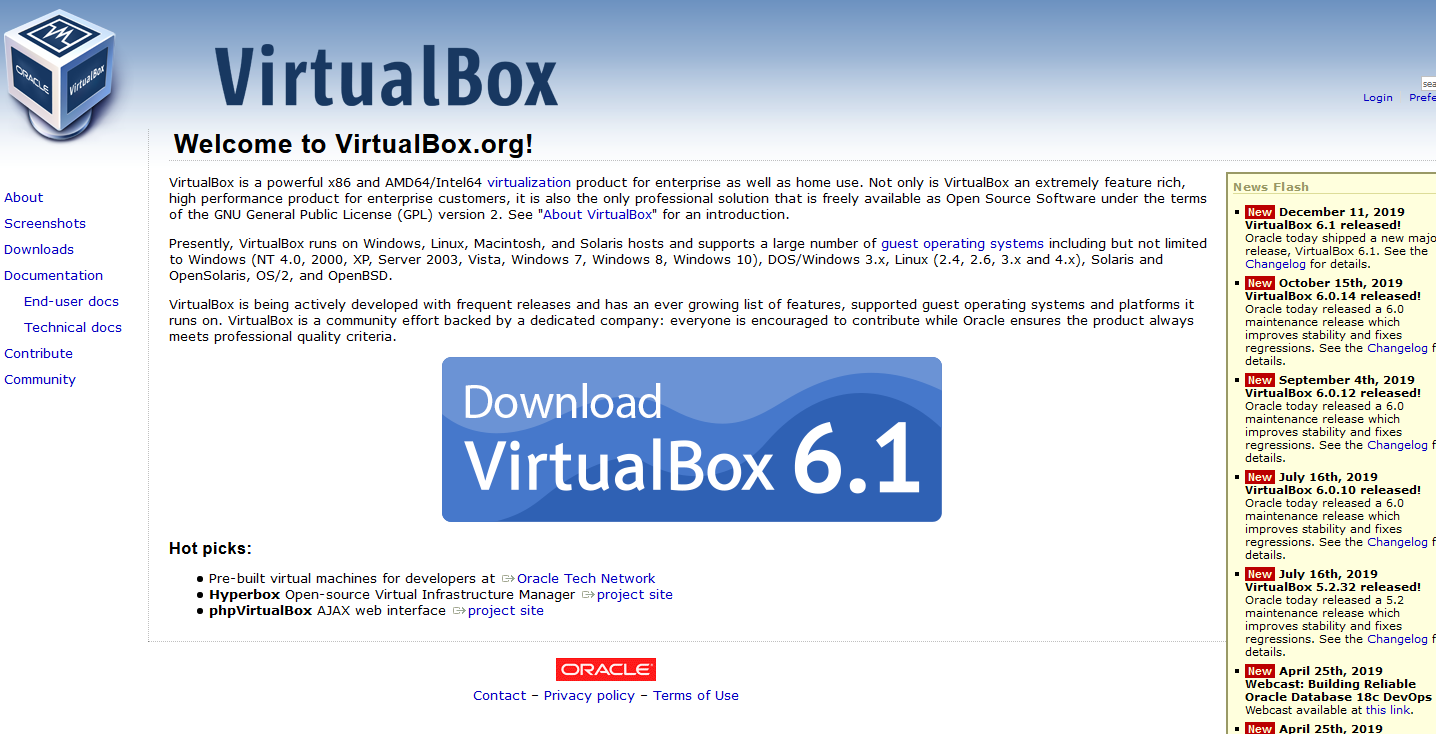
Нажимаем большую синюю кнопку Download и переходим на следующую страницу:
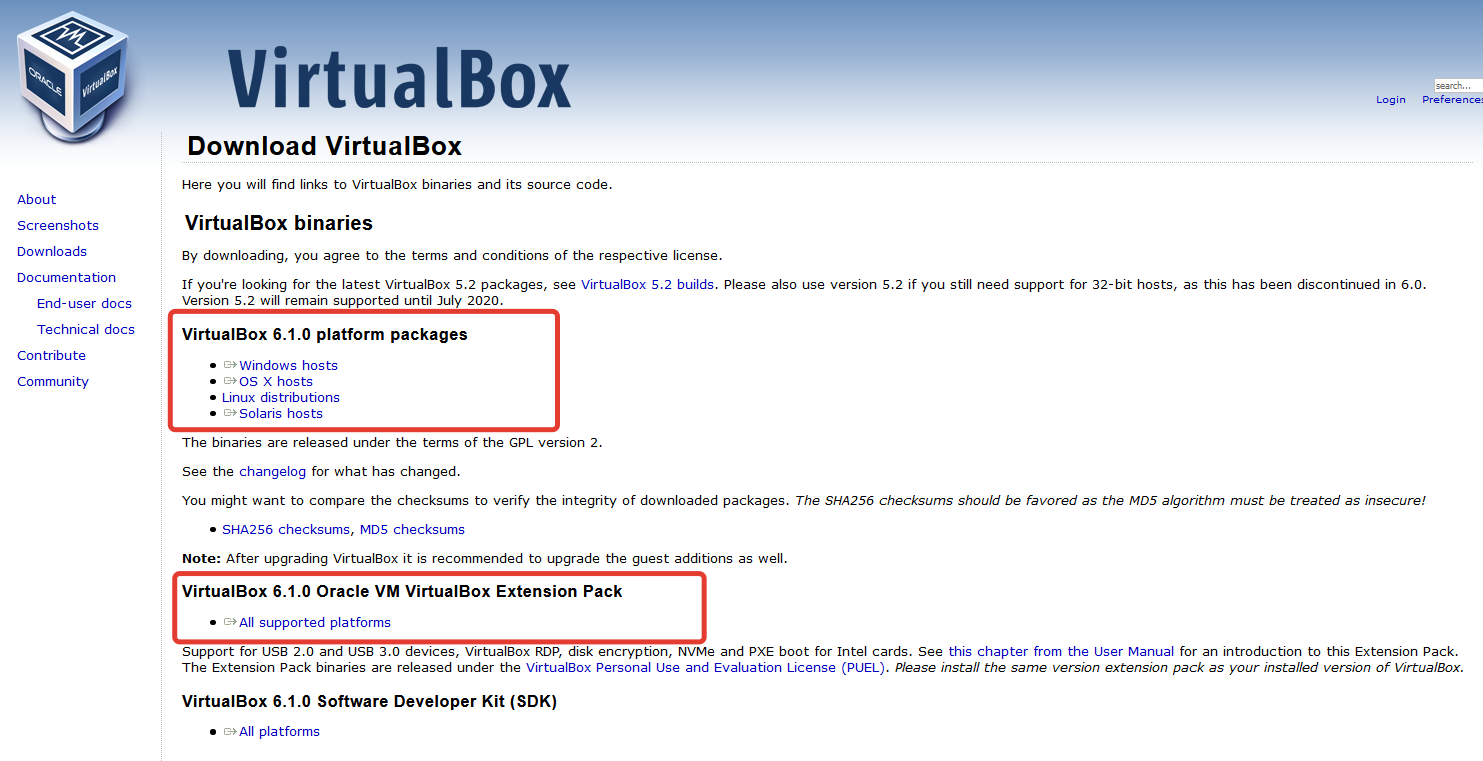
Нам необходимо скачать то,
что на скриншоте выделено
красными прямоугольниками,
а именно:
— Сам установочный файл
VirtualBox:
https://download.virtualbox.org/virtualbox/6.1.0/VirtualBox-6.1.0-135406-Win.exe
— И т.н Extension Pack —
пакет очень полезных
расширений
(общие папки, поддержка
USB выше 2.0 и др.)
для виртуальных машин:
https://download.virtualbox.org/virtualbox/6.1.0/Oracle_VM_VirtualBox_Extension_Pack-6.1.0.vbox-extpack
2.2 Скачивание образа системы Ubuntu 18.04 Server
Пока скачивается одно, можно загрузить образ системы с официального сайта:
https://releases.ubuntu.com/18.04.4
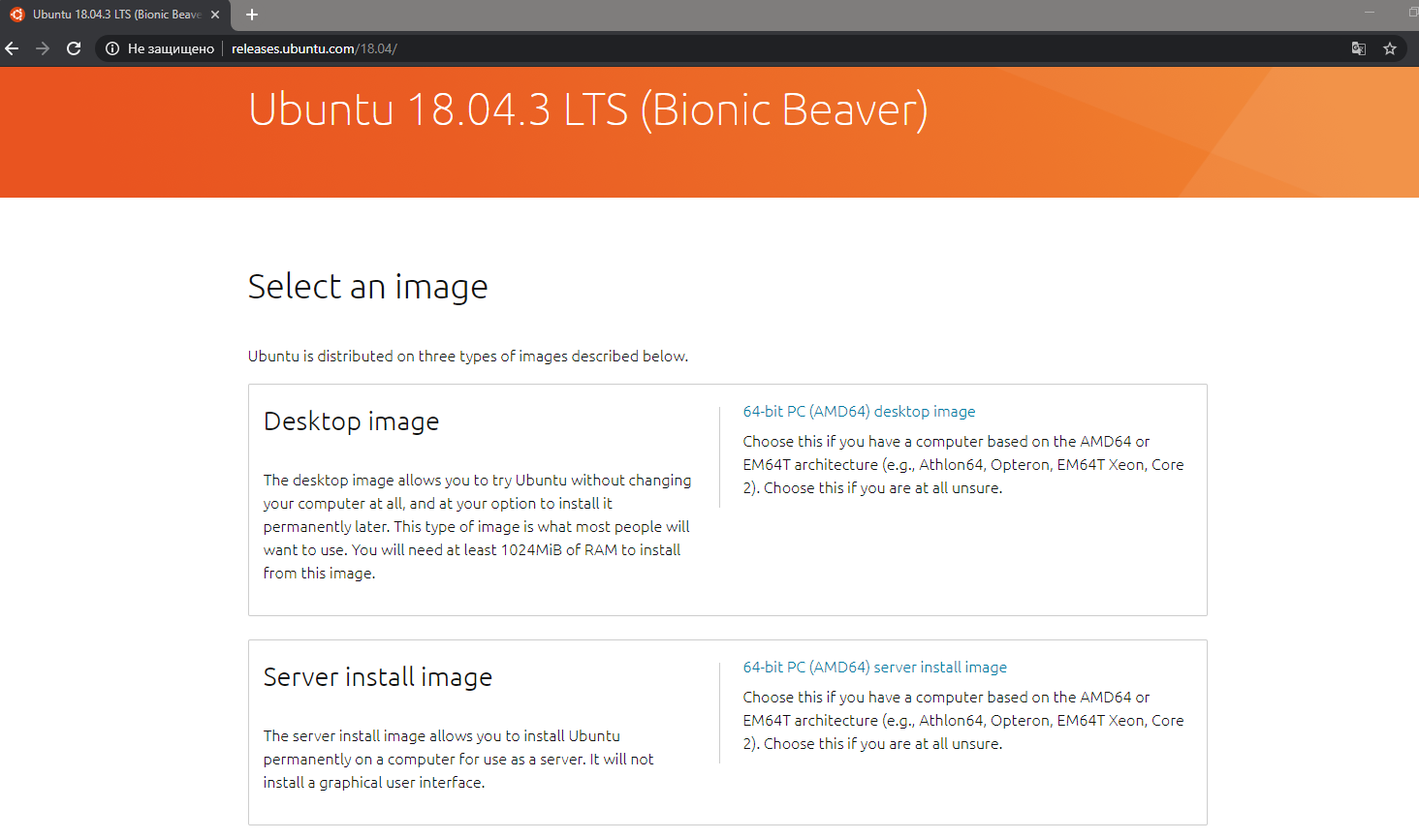
Выбираем тут Server install image
(Прямая ссылка:
http://releases.ubuntu.com/18.04/ubuntu-18.04.3-live-server-amd64.iso ),
выбираем путь для сохранения.
Готово.
3. Установка VirtualBox
Установка самого VirtualBox
не сложна и заключается, в основном,
в «Далее-Далее-Принять-Готово»,
(кроме двух моментов о которых
расскажу далее),
подробно расписывать его
установку смысла не имеет,
но скриншоты процесса приложу ниже.
Два «сложных» момента заключаются в следующем:
1) Необходимо включить в BIOS
Как настроить VirtualBox и пользоваться виртуальной машиной?
ПК на который устанавливается
средство виртуализации,
настройку Virtualization Technology.
2) При установке кратковременно
пропадёт сеть на ПК, VirtualBox
об этом любезно предупредит.
Источник: yodo.im
Как скачать готовую виртуальную машину с Windows и открыть ее в VirtualBox и VMware Workstation
Скачивание с Интернета дистрибутива операционной системы и ее установка на виртуальную машину – процесс несложный, но затратный по времени. Куда проще скачать специальные файлы виртуальной машины с уже установленной гостевой системой и просто открыть эту машину в соответствующей программе-гипервизоре. Ниже узнаем, как и где скачать готовую виртуальную машину с гостевой Windows, а также рассмотрим, как ее открыть в программах-гипервизорах VirtualBox и VMware Workstation.
Готовые виртуальные машины на сайте Modern.IE

Modern.IE – это веб-ресурс Microsoft, созданный специально для тестирования сайтов в окне различных версий штатных браузеров Windows, начиная с Internet Explorer 6 в составе ХР и заканчивая Microsoft Edge на борту новой Windows 10. Для тестирования браузеров Internet Explorer и Microsoft Edge веб-ресурс Modern.IE и предлагает совершенно бесплатно скачать готовые виртуальные машины с установленной Windows – в различных версиях системы и для различных программ-гипервизоров.
Независимо от того, какую версию Internet Explorer выберем внутри той или иной версии Windows, получим полноценную операционную систему для тестирования как штатных браузеров, так и прочего функционала. Единственный нюанс – на всех виртуальных машинах установлены англоязычные Windows. Вопрос с русификацией в версиях 7, 8.1 и 10 решается путем установки русскоязычного пакета локализации и выбором русского в качестве языка операционной системы в ее настройках. Перевести на русский язык Windows ХР можно с помощью утилиты-русификатора Multi User Interface for WindowsXP.
Второй, менее существенный нюанс – это устаревшие версии Internet Explorer в отдельных случаях. Если ваша цель не тестирование старых версий Internet Explorer, лучше, конечно, выбрать систему с более свежей версией встроенного браузера. Хотя и этот момент не принципиален, ведь Internet Explorer – это по большей части браузер для скачивания других браузеров.
На виртуальных машинах установлены либо неактивированные полноценные версии Windows, либо версии ознакомительные с ограниченным сроком бесплатной активации.
Скачивание виртуальных машин
Для скачивания готовой виртуальной машины открываем сайт Modern.IE и переходим в раздел Virtual Machines.

Здесь необходимо определиться с некоторыми параметрами.
Первый параметр — Choose your OS — это выбор операционной системы, установленной на физическом компьютере. Перечень гипервизоров для каждой представленной операционной системы – Windows, Mac OS и Linux — будет отличаться, содержимое перечня зависит от поддержки этими системами тех или иных программ виртуализации. Самый богатый перечень гипервизоров, естественно, у Windows. Имеется и VirtualBox, и VMware Workstation, и Hyper-V в составе серверных операционных систем, есть даже отдельные виртуальные машины, предназначенные для работы на старой платформе Microsoft Virtual PC.
Второй параметр — Virtual machine — это выбор версии Internet Explorer или Microsoft Edge в составе той или иной версии Windows. Modern.IE предлагает готовые виртуальные машины со всеми версиями Windows, начиная с ХР и завершая новой Windows 10. Не представлены виртуальные машины только с серверными редакциями Windows.
Третий параметр — Select platform — это выбор платформы, то есть, гипервизора.

После выбора готовой виртуальной машины справа увидим подготовленный к скачиванию архив. Жмем кнопку загрузки «Download».

Дистрибутив готовой виртуальной машины содержит все необходимые файлы для импортирования гипервизором. К примеру, в состав виртуальной машины VMware Workstation входят виртуальный жесткий диск формата VMDK и файл экспорта конфигурации OVF. Готовая виртуальная машина для программы VirtualBox содержит файл экспорта-импорта конфигурации OVA. А в составе сборки виртуальных машин для Hyper-V обнаружим виртуальный VHD-диск с установленной системой и настроенные файлы.
После скачивания архива с виртуальной машиной ее необходимо распаковать в отдельную папку и поместить в укромное место, желательно на несистемном диске.

Как открыть готовую виртуальную машину в программе VirtualBox
После распаковки скачанного содержимого в отдельную папку запускаем программу VirtualBox и в меню «Файл» выбираем «Импорт конфигураций».

В появившемся окне с помощью кнопки обзора указываем путь к распакованному файлу OVA. Жмем «Next».

Далее последуют параметры импорта виртуальной машины. Здесь можно сменить некоторые данные – изменить название машины, установить иной показатель оперативной памяти, выбрать другую папку установки виртуального жесткого диска. Жмем «Импорт».

По завершении процесса импорта, нажав кнопку «Настроить», можно сменить прочие параметры виртуальной машины – например, увеличить видеопамять, активировать 2D- и 3D-ускорение видео, включить общий буфер обмена и т.п. После всех настроек включаем виртуальную машину.

Windows запустится, и последует процесс установки необходимых драйверов под эмулируемые устройства компьютера. После чего в окне VirtualBox вы увидите рабочий стол или стартовый экран Windows.

Как открыть готовую виртуальную машину в программе VMware Workstation
Для открытия виртуальной машины в программе VMware Workstation также распаковываем скачанный архив в отдельную папку на компьютере. Запускаем VMware Workstation и жмем опцию открытия виртуальной машины либо в меню «Файл», либо в главной вкладке программы. В окне проводника указываем путь к файлу OVF.

Далее появится небольшое окошко, где можно сменить имя виртуальной машины и указать иной путь хранения файла виртуального жесткого диска и прочих рабочих файлов VMware Workstation.

По окончании процесса импорта виртуальной машины, как и в случае с VirtualBox, можно сменить некоторые параметры в настройках, в частности, установить нужный показатель оперативной памяти в соответствии с аппаратными возможностями физического компьютера.


После запуска виртуальной машины на VMware Workstation также будет проведена установка драйверов, а затем нас поприветствует экран операционной системы на фоне фирменных обоев от веб-ресурса Modern.IE.
Источник: windowstips.ru
Как создать виртуальную машину (виртуальный компьютер)
Сегодня я попытаюсь затронуть довольно таки обширную тему, которой можно было бы посвятить целый видеокурс, но у меня как всегда будет преобладать сестра таланта, то есть краткость. Тема действительно интересная и достойна внимания. Речь сегодня пойдет о виртуальном компьютере либо, как его еще называют «виртуальная машина».
Что это вообще такое и для чего оно нужно? Я надеюсь, вы уже ознакомились с понятиями Виртуальный привод и образ диска (виртуальный диск). Если нет, то вкратце скажу, что виртуальный привод эмулирует работу реального физического CD либо DVD-привода, а образ диска – это собственно виртуальная болванка, которая вставляется в виртуальный привод и позволяет устанавливать программы, играть в игры и т.д. Так вот, виртуальная машина эта программа, которая устанавливается на винчестер вашего компьютера и в точности повторяет работу реального компьютера.
То есть на виртуальный компьютер можно точно так же поставить Windows либо другую операционную систему и работать, как обычно. На виртуальном компьютере можно тестировать новое программное обеспечение и не боятся, что что-то слетит, машина-то виртуальная. Если вам нужно протестировать работу какой-то ОС, то совсем не обязательно выделять под нее отдельный раздел жесткого диска, заниматься его форматированием и прочими нудными вещами, можно просто поставить тестируемую ОС на виртуальную машину и хорошенько погонять перед установкой на реальный компьютер.
Честно скажу, что виртуальный компьютер я установил и изредка пользуюсь только для общего развития, а все подозрительные программы и игры я тестирую на отдельно установленной операционной системе на одном из жестких дисков. Ну, так уж я привык, может потихоньку перейду на активное пользование виртуальным компьютером.
Теперь давайте разберемся, что нужно для того чтобы заполучить себе такую интересную штуку, как виртуальный компьютер. В финансовом плане ничего не нужно – весь софт предоставляется разработчиками абсолютно бесплатно. Ну и в умственном плане тоже особо напрягаться не нужно, поскольку программа имеет не так уж и много настроек и оснащена русскоязычным интерфейсом.
Ну что ж от простой болтовни перейдем к практике. Для начала необходимо будет скачать программу VirtualBox. Сделать это можно будет с сайта разработчиков http://www.virtualbox.org/wiki/Downloads. Выберите подходящую версию конкретно для вашей операционной системы. Не пугайтесь, что сайт на английском языке, в дальнейшем практически все операции будут происходить на русском.
И еще такой момент, программа постоянно усовершенствуется и соответственно немного видоизменяется, поэтому внешний вид скриншотов, которые я буду выкладывать далее, может слегка отличаться от окон той версии, которую вы установите. Поэтому особо разжевывать каждую кнопку я не буду, но принцип работы покажу, именно он и одинаковый для всех версий.
И так после того, как вы скачали установочный файл, запустите его. На данном этапе или сразу после установки может появиться окно с сообщением, в котором вас попросят включить виртуализацию, как это сделать описано в отдельной статье. В принципе с самой установкой проблем возникнуть не должно. Поэтому здесь объясню всего несколько моментов.
Выберите место на жестком диске, куда будите устанавливать программу при помощи кнопки Browse. Я же выберу то, что предлагает программа по умолчанию и установлю ее в Program Files.

Далее вас должны спросить, устанавливать ли иконку проги на рабочий стол и в быстрый запуск. Установите соответствующие птички и нажмите Next

При появлении окошек, как показано ниже паниковать не стоит, а нужно просто каждый раз смело нажимать кнопку «Все равно продолжить»

Если пропало соединение с Интернетом пугаться также не стоит – это все так и должно быть.
После того как процесс установки завершится, у вас программа VirtualBox должна запуститься сама и причем уже на русском языке, точнее на языке вашей операционной системы. Если вы установили данную программу в операционной системе Windows новее чем XP, например Vista, то возможно вам понадобиться включить режим совместимости.
Для того чтобы включить режим необходимо найти файл VirtualBox.exe, который по умолчанию устанавливается в папку по адресу: C:Program FilesSunxVM VirtualBox. Необходимо кликнуть по данному файлу правой кнопкой и выбрать пункт «Свойства», после чего перейти во вкладку «Совместимость». Установите птичку напротив пункта «Запустить программу в режиме совместимости с» и выберите «Windows XP». Также необходимо поставить птичку напротив пункта «Выполнять эту программу от имени администратора».
Так, с установкой самой программы вроде разобрались, теперь давайте немного об установке самой виртуальной машины. Запускаем VirtualBox и кликаем «Машина — Создать».

Перед вами открывается мастер создания новой виртуальной машины. Жмем «Вперед».

Вписываем в необходимое поле имя новой виртуальной машины, а также выбираем название и версию той операционной системы, которую вы собираетесь позже ставить на виртуальный компьютер.

Далее необходимо выбрать объем оперативной памяти (уже реальной), которую будет использовать ваша виртуальная машина. Мне сразу предлагает программа 192 мб. и я с этим соглашусь. Если у вас не позволяют ресурсы компьютера, то можете поставить цифру объема памяти чуть поменьше. Однако на компьютер с маленьким объемом памяти рекомендуется добавить оперативную память уже в ее физическом варианте, то есть плату (хотя бы одну линейку на 512мб).

Далее нам необходимо выбрать виртуальный жесткий диск, а поскольку мы устанавливаем виртуальную машину первый раз, то необходимо создать новый виртуальный жесткий диск. Для этого выбираем соответствующий пункт и жмем «Вперед».

Запускается мастер создания нового виртуального диска. Жмем «Вперед».

Далее выбираем, какой у вас будет виртуальный диск: фиксированного размера либо динамического, то есть при необходимости он будет расширяться. Этот параметр также выставляется исходя из возможностей вашего компьютер, а именно наличие свободной памяти на винчестере. Если ресурсы позволяют, то выбирайте динамический.

В следующем окошке выбираем размер виртуального жесткого диска и место, где он будет храниться:

Проверяем, все ли правильно указали, смотря на параметры, которые выводит программа и нажимаем «Финиш», если все верно.

Таким образом, мы создали диск, на котором будет записана наша виртуальная машина.
Проверяем параметры нашей будущей виртуальной машины и, если все верно, то жмем кнопку «Финиш».

Все, виртуальный компьютер создан. И, в принципе, цель статьи достигнута, однако хочется выложить еще несколько советов о том, как этой машиной пользоваться. Для начала можно попробовать ее настроить чуть-чуть. Для этого в VirtualBox заходим в свойства.

Как видно, открываются несложные настройки. В разделе «Дисплей» можно включить 3d-ускорение нашей машине:

В разделе «Система» во вкладке «Материнская плата» необходимо установить порядок загрузки, чтобы CD-Rom был на первом месте. Делается это для того чтобы при установке операционной системы происходила загрузка именно с диска (ну все, как в обычной системе). Выделите мышкой CD-Rom и передвиньте его в самый верх при помощи стрелочки.

В разделе «Носители» необходимо подгрузить образ установочного диска с операционной системой, которую вы собрались устанавливать на свою виртуальную машину. Делается это при помощи кнопочки в виде диска в правом верхнем углу.

Жмем «ОК», все минимальные настройки сделаны. Для того чтобы начать установку операционной системы необходимо нажать кнопку «Старт», если вы предварительно подгрузили установочный диск, и начнется установка, которая будет проходить точно так же, как и обычная.

После того, как пройдет установка операционной системы, она будет называться гостевой. Для того чтобы обмениваться информацией между гостевой и обычной операционными системами, а соответственно между виртуальной машиной и реальной, можно использовать диски либо флешки, а можно создать одну общую папку в разделе «Общие папки».

Для того чтобы перемещаться мышью между обычной и гостевой операционными системами необходимо запустить гостевую ОС и в окне выбрать пункт «Устройства – Установить дополнения гостевой ОС»

Вот теперь про виртуальные машины пока все.
Источник: comp-profi.com